Giới thiệu công cụ Parted trên Linux
Khi quản lý máy chủ hoặc máy tính cá nhân chạy hệ điều hành Linux, việc phân chia và quản lý không gian lưu trữ trên ổ đĩa là một nhiệm vụ không thể thiếu. Bạn đã bao giờ cảm thấy bối rối khi cần tạo một phân vùng mới cho dữ liệu, mở rộng dung lượng cho hệ điều hành hay đơn giản là dọn dẹp một ổ cứng cũ chưa? Nếu không có công cụ phù hợp, những công việc này có thể trở thành thách thức lớn, tiềm ẩn nguy cơ mất dữ liệu nếu thao tác sai. Đây chính là lúc Parted, một công cụ quản lý phân vùng mạnh mẽ trên Linux, phát huy vai trò của mình. Parted cho phép bạn thực hiện các tác vụ phức tạp như tạo, xóa, thay đổi kích thước, kiểm tra và sao chép phân vùng một cách chính xác thông qua giao diện dòng lệnh. Trong bài viết này, AZWEB sẽ cùng bạn tìm hiểu từ A-Z về Parted: từ cách cài đặt, các lệnh cơ bản, ví dụ thực tế cho đến những mẹo quan trọng để sử dụng công cụ này an toàn và hiệu quả, giúp bạn tự tin làm chủ không gian lưu trữ của mình.
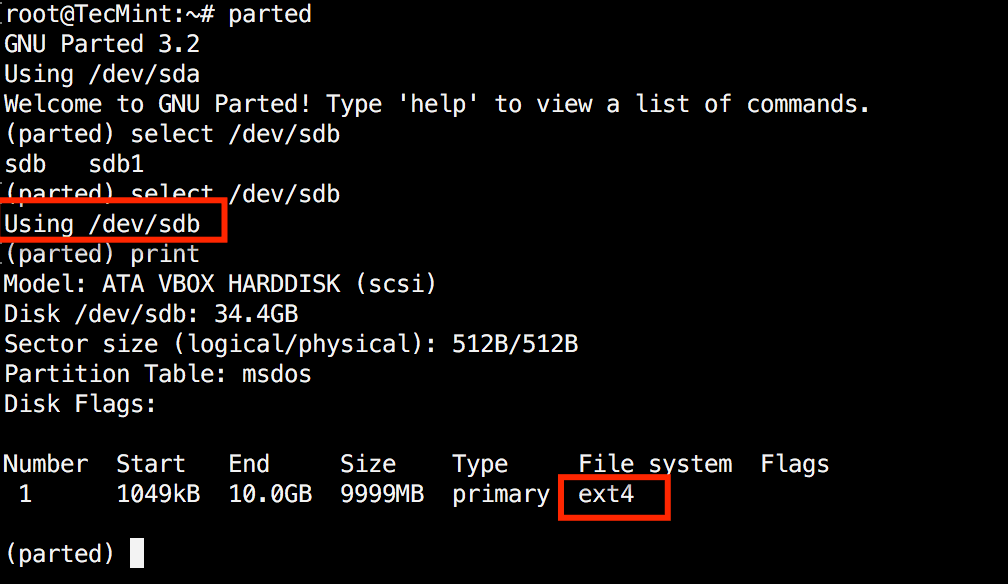
Cài đặt và khởi động công cụ Parted trên Linux
Để bắt đầu sử dụng Parted, trước tiên bạn cần đảm bảo công cụ này đã được cài đặt trên hệ thống Linux của mình. Hầu hết các bản phân phối Linux là gì hiện đại đều có sẵn Parted trong kho lưu trữ mặc định, giúp việc cài đặt trở nên vô cùng đơn giản.
Hướng dẫn cài đặt Parted trên các bản phân phối phổ biến (Ubuntu, CentOS, Fedora)
Tùy thuộc vào bản phân phối Linux bạn đang sử dụng, bạn có thể dùng các trình quản lý gói tương ứng để cài đặt Parted. Các lệnh này cần được thực thi với quyền quản trị viên (root hoặc sudo).
Đối với Ubuntu và các hệ thống dựa trên Debian:
Sử dụng trình quản lý gói apt là cách cài đặt Ubuntu nhanh nhất. Mở terminal và gõ lệnh:
sudo apt-get update && sudo apt-get install parted
Đối với CentOS và các hệ thống dựa trên RHEL (Red Hat Enterprise Linux):
Trình quản lý gói yum sẽ giúp bạn thực hiện việc này:
sudo yum install parted
Đối với Fedora và các phiên bản RHEL mới hơn:
Sử dụng trình quản lý gói dnf trên Fedora:
sudo dnf install parted
Sau khi cài đặt hoàn tất, bạn nên kiểm tra lại để chắc chắn mọi thứ đã sẵn sàng. Gõ lệnh sau để xem phiên bản của Parted:
parted --version
Nếu terminal trả về thông tin phiên bản, ví dụ như “parted (GNU parted) 3.5”, thì bạn đã cài đặt thành công.

Cách khởi động và truy cập giao diện dòng lệnh của Parted
Parted là một công cụ dòng lệnh, vì vậy bạn sẽ tương tác với nó thông qua cửa sổ terminal. Điều quan trọng nhất cần nhớ là các thao tác thay đổi cấu trúc đĩa cứng đòi hỏi quyền hạn cao nhất. Do đó, bạn luôn phải sử dụng sudo để khởi động Parted.
Để bắt đầu làm việc với một ổ đĩa cụ thể, bạn cần chỉ định tên của ổ đĩa đó khi gọi lệnh. Ví dụ, để thao tác trên ổ đĩa đầu tiên (/dev/sda), bạn dùng lệnh:
sudo parted /dev/sda
Sau khi thực thi lệnh này, bạn sẽ được đưa vào giao diện tương tác của Parted, với dấu nhắc lệnh chuyển thành (parted). Tại đây, bạn có thể bắt đầu gõ các lệnh con của Parted để quản lý phân vùng. Nếu bạn khởi động Parted mà không chỉ định tên ổ đĩa (sudo parted), công cụ sẽ tự động chọn một ổ đĩa. Tuy nhiên, để tránh nhầm lẫn và thao tác sai ổ đĩa, bạn nên tập thói quen luôn chỉ định rõ thiết bị mình muốn làm việc.
Hướng dẫn thao tác tạo, xóa, thu nhỏ và mở rộng phân vùng với Parted
Khi đã vào được giao diện dòng lệnh của Parted, bạn có thể bắt đầu thực hiện các tác vụ quản lý phân vùng. Các thao tác này ảnh hưởng trực tiếp đến cấu trúc ổ đĩa, vì vậy hãy đảm bảo bạn đã chọn đúng ổ đĩa và sao lưu dữ liệu quan trọng.
Các bước tạo phân vùng mới trên ổ đĩa
Tạo một phân vùng mới trên một ổ đĩa trống hoặc vùng chưa phân bổ bao gồm hai bước chính: tạo bảng phân vùng (partition table) và sau đó tạo phân vùng (partition).
1. Tạo bảng phân vùng với mklabel:
Bảng phân vùng giống như một bản mục lục cho ổ đĩa. Có hai loại phổ biến là msdos (MBR) và gpt. GPT là tiêu chuẩn hiện đại, hỗ trợ ổ đĩa lớn hơn 2TB và nhiều phân vùng hơn. Để tạo bảng phân vùng GPT, bạn dùng lệnh:
(parted) mklabel gpt
Lưu ý: Lệnh này sẽ xóa toàn bộ dữ liệu trên ổ đĩa. Parted sẽ cảnh báo bạn trước khi thực hiện.

2. Tạo phân vùng chi tiết với mkpart:
Sau khi có bảng phân vùng, bạn sử dụng lệnh mkpart để tạo phân vùng. Cú pháp cơ bản như sau:
mkpart [part-type] [fs-type] [start] [end]
Trong đó:
part-type: Kiểu phân vùng, thường làprimaryvới GPT.fs-type: Loại hệ thống tệp tin bạn dự định sử dụng (ví dụ:ext4,ntfs,xfs). Parted dùng thông tin này để đặt cờ định danh, nhưng nó không thực sự định dạng phân vùng.start: Vị trí bắt đầu. Bạn có thể dùng đơn vị nhưMiB,GiBhoặc%.1MiBlà lựa chọn tốt để đảm bảo căn chỉnh đúng.end: Vị trí kết thúc. Tương tự, bạn có thể dùng đơn vị cụ thể hoặc%(ví dụ100%để dùng hết phần còn lại).
Ví dụ, để tạo một phân vùng ext4 chiếm toàn bộ không gian đĩa:
(parted) mkpart primary ext4 1MiB 100%
Sau khi tạo, bạn có thể dùng lệnh print để xem lại cấu trúc phân vùng mới.

Cách xóa, thu nhỏ và mở rộng phân vùng an toàn
Việc điều chỉnh các phân vùng hiện có đòi hỏi sự cẩn trọng cao hơn.
Xóa phân vùng với rm:
Để xóa một phân vùng, bạn cần biết số thứ tự của nó (xem bằng lệnh print). Sau đó dùng lệnh rm:
(parted) rm 3
Lệnh trên sẽ xóa phân vùng có số thứ tự là 3. Parted sẽ thực thi ngay lập tức, vì vậy hãy chắc chắn bạn đã chọn đúng số.
Thay đổi kích thước với resizepart:
Lệnh resizepart dùng để thay đổi điểm kết thúc của một phân vùng. Bạn cần cung cấp số thứ tự phân vùng và vị trí kết thúc mới.
(parted) resizepart 2 20GiB
Lệnh này sẽ điều chỉnh phân vùng số 2 để có kích thước kết thúc tại mốc 20GiB.
Lưu ý cực kỳ quan trọng: Parted chỉ thay đổi kích thước của “container” (phân vùng), chứ không điều chỉnh hệ thống tệp tin (filesystem) bên trong nó. Nếu bạn thu nhỏ phân vùng mà không thu nhỏ filesystem trước, bạn chắc chắn sẽ mất dữ liệu. Quy trình an toàn là:
- Unmount phân vùng.
- Dùng công cụ của filesystem (như resize2fs cho ext4 trên Linux sử dụng Bash) để thu nhỏ filesystem.
- Dùng
resizeparttrong Parted để thu nhỏ phân vùng.
Đối với việc mở rộng, quy trình sẽ ngược lại: mở rộng phân vùng trước, sau đó mở rộng filesystem.
Lưu ý khi sử dụng Parted trên ổ cứng truyền thống và ổ SSD
Mặc dù các lệnh cơ bản của Parted hoạt động trên cả ổ cứng cơ học (HDD) và ổ cứng thể rắn (SSD), có những khác biệt quan trọng trong cách tiếp cận để đảm bảo hiệu suất tối ưu và kéo dài tuổi thọ thiết bị, đặc biệt là với SSD.
Khác biệt về thao tác phân vùng giữa HDD và SSD
Đối với ổ cứng HDD truyền thống, việc phân vùng chủ yếu là chia không gian lưu trữ một cách logic. Tuy nhiên, với SSD, một yếu tố gọi là “căn chỉnh phân vùng” (partition alignment) lại cực kỳ quan trọng. SSD lưu trữ dữ liệu trong các khối (block) và trang (page). Nếu một phân vùng không bắt đầu đúng tại ranh giới của một khối, mỗi thao tác ghi có thể phải truy cập vào hai khối thay vì một, làm giảm đáng kể tốc độ và tăng số lần ghi không cần thiết, dẫn đến giảm tuổi thọ ổ đĩa.
May mắn thay, Kernel Linux hiện đại đã xử lý việc này rất tốt. Khi bạn chỉ định điểm bắt đầu của phân vùng bằng đơn vị MiB (ví dụ: 1MiB), Parted sẽ tự động căn chỉnh phân vùng theo ranh giới 1 MiB, vốn tương thích tốt với hầu hết các kiến trúc SSD. Vì vậy, quy tắc vàng là luôn sử dụng đơn vị MiB cho điểm bắt đầu thay vì các đơn vị cũ hơn như sector.
Một tham số khác cần cân nhắc là việc bật tính năng TRIM cho SSD. Mặc dù Parted không trực tiếp quản lý TRIM, việc bạn tạo phân vùng và hệ thống tệp tin đúng cách (như ext4, XFS) sẽ cho phép hệ điều hành sử dụng TRIM hiệu quả, giúp SSD duy trì hiệu suất theo thời gian.
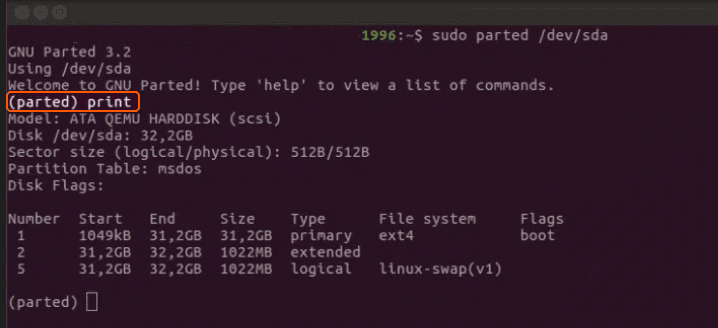
Những hạn chế và cảnh báo khi sử dụng Parted với từng loại ổ đĩa
Rủi ro lớn nhất khi sử dụng Parted, bất kể loại ổ đĩa nào, là mất dữ liệu do thao tác sai. Một lệnh mklabel gõ nhầm trên ổ đĩa chứa dữ liệu sẽ xóa sạch bảng phân vùng, khiến toàn bộ dữ liệu trở nên không thể truy cập. Tương tự, việc xóa nhầm phân vùng (rm) hoặc thay đổi kích thước không đúng cách (resizepart) cũng có thể gây ra hậu quả tương tự.
Lựa chọn đúng bảng phân vùng cũng rất quan trọng:
- MBR (Master Boot Record –
msdostrong Parted): Là tiêu chuẩn cũ, chỉ hỗ trợ ổ đĩa tối đa 2TB và tối đa 4 phân vùng chính (hoặc 3 chính và 1 mở rộng). Bạn chỉ nên dùng MBR nếu hệ thống của bạn quá cũ, không hỗ trợ UEFI. - GPT (GUID Partition Table): Là tiêu chuẩn hiện đại, được khuyến nghị cho tất cả các ổ đĩa ngày nay, đặc biệt là SSD. GPT hỗ trợ ổ đĩa có kích thước gần như không giới hạn (lên đến Zettabyte) và cho phép tạo tới 128 phân vùng chính theo mặc định. Nó cũng có cơ chế sao lưu và kiểm tra lỗi tốt hơn MBR, giúp bảo vệ dữ liệu tốt hơn.
Hãy luôn chọn GPT trừ khi có lý do đặc biệt để dùng MBR. Việc chọn sai có thể dẫn đến việc không tận dụng được hết dung lượng ổ đĩa hoặc gặp vấn đề khi khởi động hệ điều hành.
Ví dụ thực tế và câu lệnh thường dùng trong Parted
Lý thuyết là nền tảng, nhưng thực hành mới thực sự giúp bạn làm chủ công cụ. Hãy cùng đi qua các câu lệnh phổ biến nhất và một kịch bản thực tế để bạn hình dung rõ hơn về quy trình làm việc với Parted.
Bộ câu lệnh phổ biến trong quản lý phân vùng
Khi ở trong giao diện (parted), đây là những lệnh bạn sẽ sử dụng thường xuyên nhất:
print: Hiển thị thông tin chi tiết về bảng phân vùng và danh sách các phân vùng trên ổ đĩa hiện tại. Đây là lệnh quan trọng nhất để kiểm tra trạng thái trước và sau khi thực hiện thay đổi.select /dev/sdX: Chuyển sang làm việc với một ổ đĩa khác mà không cần thoát khỏi Parted. Ví dụ:select /dev/sdb.mklabel gpthoặcmklabel msdos: Tạo một bảng phân vùng mới. Lệnh này sẽ xóa toàn bộ cấu trúc phân vùng cũ.mkpart: Tạo một phân vùng mới. Ví dụ:mkpart primary ext4 1MiB 50GiB.rm [số]: Xóa phân vùng theo số thứ tự của nó. Ví dụ:rm 3.resizepart [số] [vị trí kết thúc]: Thay đổi kích thước phân vùng. Ví dụ:resizepart 2 100GiB.help [lệnh]: Hiển thị hướng dẫn sử dụng cho một lệnh cụ thể. Ví dụ:help mkpart.quit: Thoát khỏi Parted.
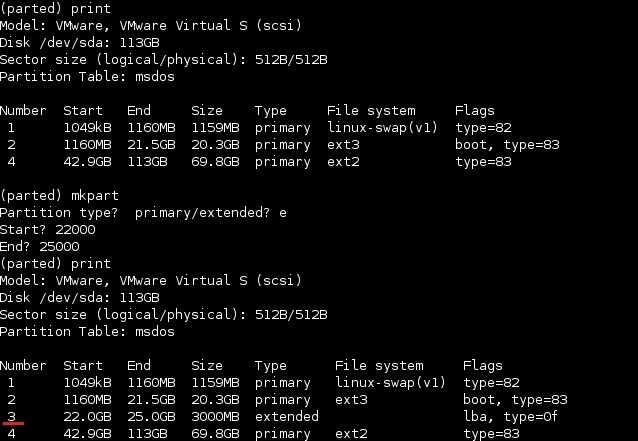
Ví dụ thực tế thao tác quản lý phân vùng trên hệ thống Linux
Hãy tưởng tượng bạn vừa lắp thêm một ổ đĩa mới /dev/sdb vào máy chủ và muốn tạo một phân vùng ext4 để lưu trữ dữ liệu.
Bước 1: Khởi động Parted và chọn ổ đĩa
sudo parted /dev/sdb
Bước 2: Kiểm tra trạng thái ban đầu của ổ đĩa
(parted) print
Vì đây là ổ đĩa mới, bạn có thể sẽ thấy thông báo “unrecognised disk label” (nhãn đĩa không nhận dạng được).
Bước 3: Tạo bảng phân vùng GPT
(parted) mklabel gpt
Parted sẽ cảnh báo về việc xóa dữ liệu, bạn nhập Yes để xác nhận.
Bước 4: Tạo phân vùng mới
Giả sử bạn muốn tạo một phân vùng 500GB. Bạn có thể dùng lệnh:
(parted) mkpart primary ext4 1MiB 501GiB
Bước 5: Kiểm tra lại kết quả
(parted) print
Bây giờ bạn sẽ thấy một phân vùng mới được liệt kê với số thứ tự là 1, hệ thống tệp tin là ext4 và kích thước khoảng 500GB.
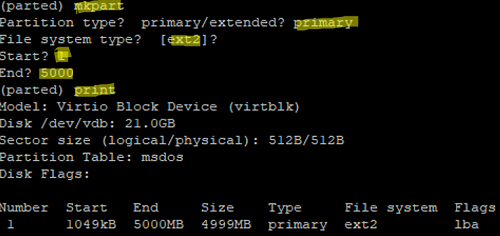
Bước 6: Thoát Parted và định dạng phân vùng
(parted) quit
Parted chỉ tạo ra “khuôn” cho phân vùng. Bây giờ bạn cần định dạng nó với hệ thống tệp tin ext4 bằng lệnh mkfs:
sudo mkfs.ext4 /dev/sdb1
Sau bước này, phân vùng /dev/sdb1 của bạn đã sẵn sàng để được mount và sử dụng.
Các vấn đề thường gặp và cách xử lý
Dù Parted là một công cụ mạnh mẽ, quá trình làm việc đôi khi không tránh khỏi các sự cố. Hiểu rõ các lỗi thường gặp và cách khắc phục sẽ giúp bạn xử lý tình huống một cách bình tĩnh và hiệu quả, giảm thiểu rủi ro mất dữ liệu.
Phân vùng không thể chỉnh sửa do phân vùng đang được mount
Đây là lỗi phổ biến nhất mà người dùng mới hay gặp. Khi bạn cố gắng xóa hoặc thay đổi kích thước một phân vùng đang được hệ điều hành sử dụng (đang được “mount”), Parted sẽ báo lỗi kiểu như “Partition /dev/sda1 is being used. You must unmount it before you modify it” (Phân vùng đang được sử dụng. Bạn phải unmount nó trước khi sửa đổi).
Cách xử lý:
- Kiểm tra điểm mount: Sử dụng lệnh
lsblkhoặcmount | grep /dev/sda1để xem phân vùng đó đang được mount vào thư mục nào. - Tháo mount phân vùng: Dùng lệnh
umount. Ví dụ, nếu phân vùng/dev/sda1đang được mount tại/data, bạn gõ:sudo umount /data
hoặcsudo umount /dev/sda1 - Sử dụng chế độ cứu hộ (Rescue Mode) hoặc Live CD/USB: Nếu phân vùng bạn muốn sửa đổi là phân vùng hệ thống (chứa thư mục gốc
/,/home, …), bạn không thể unmount nó khi hệ điều hành đang chạy. Giải pháp an toàn nhất là khởi động máy tính từ một USB hoặc đĩa CD cứu hộ (Live Environment). Trong môi trường này, ổ đĩa của hệ thống không bị sử dụng, cho phép bạn toàn quyền thao tác với Parted mà không bị lỗi “đang sử dụng”.

Lỗi mất dữ liệu hoặc bảng phân vùng không hợp lệ
Đây là tình huống nghiêm trọng hơn, thường xảy ra do gõ nhầm lệnh (mklabel trên sai ổ đĩa) hoặc sự cố mất điện đột ngột khi đang thao tác. Khi bảng phân vùng bị hỏng, hệ điều hành sẽ không thể “nhìn thấy” các phân vùng và dữ liệu bên trong nữa.
Cách xử lý:
- Tuyệt đối không ghi thêm dữ liệu: Ngay khi phát hiện sự cố, hãy ngừng mọi thao tác ghi lên ổ đĩa đó để tránh làm tình hình tồi tệ hơn.
- Sử dụng công cụ khôi phục: TestDisk thuộc Linux Lite là một công cụ cứu hộ dữ liệu mã nguồn mở cực kỳ mạnh mẽ, chuyên dùng để khôi phục các bảng phân vùng bị mất và sửa lỗi khởi động. Bạn có thể cài đặt
TestDisk(thường có sẵn trong Live CD) và để nó quét ổ đĩa. TestDisk sẽ tìm kiếm các “dấu vết” của những phân vùng cũ và cho phép bạn ghi lại bảng phân vùng chính xác. - Khôi phục từ bản sao lưu: Đây là lý do tại sao việc sao lưu luôn được nhấn mạnh. Nếu bạn có bản sao lưu của bảng phân vùng (ví dụ, dùng
sfdiskhoặcsgdiskđể lưu ra file), việc khôi phục sẽ nhanh chóng hơn. Quan trọng hơn, nếu bạn có bản sao lưu đầy đủ dữ liệu, bạn có thể tạo lại phân vùng và chép dữ liệu trở lại mà không cần lo lắng.
Lời khuyên từ kinh nghiệm: Luôn coi việc sao lưu là bước đầu tiên và quan trọng nhất trước bất kỳ thao tác phân vùng nào. Một vài phút sao lưu có thể cứu bạn khỏi nhiều giờ, thậm chí nhiều ngày, vật lộn để khôi phục dữ liệu.
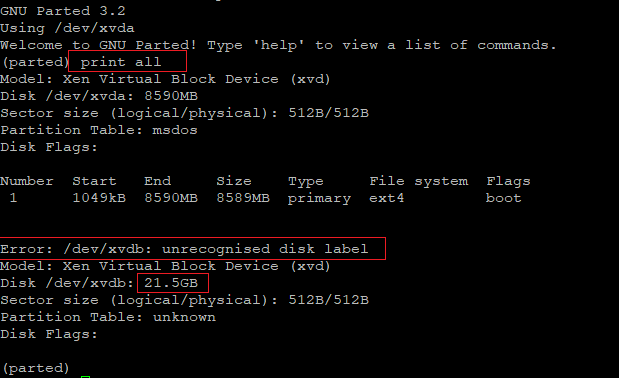
Mẹo và lưu ý để tránh mất dữ liệu khi thao tác phân vùng
Làm việc với các công cụ cấp thấp như Parted cũng giống như một bác sĩ phẫu thuật: đòi hỏi sự chính xác, cẩn trọng và chuẩn bị kỹ lưỡng. Dưới đây là những quy tắc vàng mà AZWEB khuyến nghị bạn nên tuân thủ nghiêm ngặt để đảm bảo an toàn cho dữ liệu quý giá của mình.
- Luôn sao lưu dữ liệu trước tiên: Đây là quy tắc không bao giờ được phép bỏ qua. Trước khi bạn gõ bất kỳ lệnh nào trong Parted, hãy chắc chắn rằng tất cả dữ liệu quan trọng trên ổ đĩa đó đã được sao lưu an toàn ở một nơi khác. Một bản sao lưu là tấm vé bảo hiểm tốt nhất của bạn.
- Kiểm tra kỹ ổ đĩa và phân vùng: Sai một ly đi một dặm. Gõ nhầm
/dev/sdbthành/dev/sdacó thể dẫn đến việc bạn xóa sạch phân vùng hệ điều hành thay vì ổ đĩa dữ liệu. Hãy dùng lệnh lsblk -f và lệnh cd trong Linux để xem danh sách các ổ đĩa, kích thước, và các phân vùng hiện có. Xác định chính xác tên thiết bị bạn muốn thao tác. - Sử dụng lệnh
printliên tục: Hãy tạo thói quen gõ lệnhprintsau mỗi hành động thay đổi.printtrước khimklabelđể xác nhận bạn đang ở đúng ổ đĩa.printsau khimkpartđể kiểm tra phân vùng đã được tạo đúng ý chưa. Nó giống như việc nhìn vào gương chiếu hậu trước khi chuyển làn vậy. - Không thao tác trên phân vùng đang hoạt động: Tuyệt đối không cố gắng sửa đổi các phân vùng đang được hệ thống sử dụng, đặc biệt là phân vùng gốc (
/), phân vùng/boot, và phân vùngswap. Nếu cần chỉnh sửa chúng, hãy sử dụng môi trường Live USB Ubuntu. - Sử dụng môi trường an toàn khi thao tác phức tạp: Đối với các tác vụ phức tạp như di chuyển hoặc thay đổi kích thước phân vùng hệ thống, khởi động từ một Live USB (như Ubuntu Live, GParted Live) là lựa chọn khôn ngoan nhất. Môi trường này cho phép bạn thao tác trên các ổ đĩa mà không bị ràng buộc bởi hệ điều hành đang chạy.
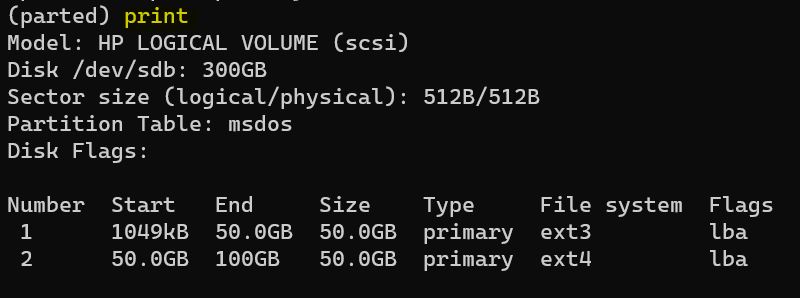
Kết luận
Qua bài viết này, chúng ta đã cùng nhau khám phá Parted, một công cụ dòng lệnh không thể thiếu trong bộ kỹ năng của bất kỳ quản trị viên hệ thống Linux nào. Từ việc cài đặt đơn giản, thực hiện các thao tác cơ bản như tạo, xóa, thay đổi kích thước phân vùng, cho đến những lưu ý quan trọng khi làm việc với HDD và SSD, Parted chứng tỏ vai trò trung tâm trong việc quản lý không gian lưu trữ hiệu quả. Nó cung cấp sự kiểm soát chính xác mà các công cụ đồ họa đôi khi không thể mang lại.
Tuy nhiên, sức mạnh luôn đi kèm với trách nhiệm. Một câu lệnh sai có thể gây ra hậu quả không mong muốn. Vì vậy, việc hiểu kỹ từng lệnh, luôn kiểm tra lại mọi thứ và đặc biệt là ưu tiên sao lưu dữ liệu là những nguyên tắc cốt lõi để bảo vệ an toàn cho hệ thống của bạn. Đừng ngần ngại tạo một máy ảo VirtualBox hoặc sử dụng một ổ đĩa dự phòng để thực hành các lệnh của Parted cho đến khi bạn hoàn toàn tự tin. Việc đầu tư thời gian để làm chủ công cụ này sẽ mang lại cho bạn sự chủ động và linh hoạt trong việc quản lý hạ tầng lưu trữ của mình. Chúc bạn thành công trên hành trình chinh phục Linux là gì cùng AZWEB!

